|
BOO 
Ringrazio Irene per l'invito a tradurre i suoi tutorial
qui puoi trovare qualche risposta ai tuoi dubbi. Se l'argomento che ti interessa non Ŕ presente, ti prego di segnalarmelo. Questo tutorial Ŕ stato tradotto con PSPX9, ma pu˛ essere realizzato anche con le altre versioni di PSP. Dalla versione X4, il comando Immagine>Rifletti Ŕ stato sostituito con Immagine>Capovolgi in orizzontale, e il comando Immagine>Capovolgi con Immagine>Capovolgi in verticale. Nelle versioni X5 e X6, le funzioni sono state migliorate rendendo disponibile il menu Oggetti. Con la nuova versione X7, sono tornati Rifletti>Capovolgi, ma con nuove varianti. Vedi la scheda sull'argomento qui  English Translation qui/here English Translation qui/here Le vostre versioni qui Le vostre versioni qui Occorrente:  Tube e dÚcos sono di Moi-Même. Testo tratto da Jules Verne. Bottiglia vuota e tubes da Freepng (in questa pagina trovi i links ai siti dei creatori del materiale)  se hai problemi con i filtri, consulta la mia sezione filtri qui Filters Unlimited 2.0 qui &<Bkg Designer sf10I> - Cut Glass BugEye (da importare in Unlimited) qui Mura's Meister - Perspective Tiling qui Mura's Meister - Copies qui It@lian Editors - Effetto Fantasma qui Alien Skin Eye Candy 5 Impact - Motion Trail qui I filtri Italian Editors si possono usare da soli o importati in Filters Unlimited (come fare vedi qui) Se un filtro fornito appare con questa icona  non esitare a cambiare modalitÓ di miscelatura e opacitÓ secondo i colori utilizzati. Metti il preset Cliccando sul file una o due volte (a seconda delle tue impostazioni), automaticamente il preset si installerÓ nella cartella corretta. perchÚ uno o due clic vedi qui  Imposta il colore di primo piano con #b2c8d2, e il colore di sfondo con #273a43. 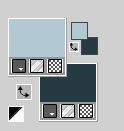 1. Apri una nuova immagine trasparente 950 x 550 pixels. 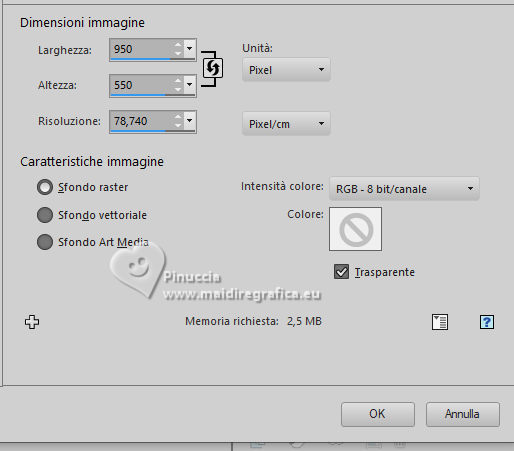 Selezione>Seleziona tutto. 2. Apri il paesaggio ai-generated-misted par MM  Attiva il livello 1 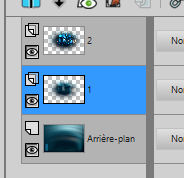 Modifica>Copia. Minimizza il tube. Torna al tuo lavoro e vai a Modifica>Incolla nella selezione. Selezione>Deseleziona. 3. Effetti>Effetti di immagine>Motivo unico, con i settaggi standard.  Effetti>Effetti di immagine>Motivo unico, fianco a fianco. 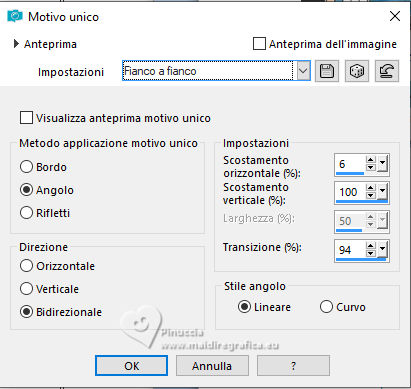 4. Livelli>Unisci>Unisci tutto. Livelli>Innalza livello di sfondo. Regola>Sfocatura>Sfocatura gaussiana - raggio 30.  5. Livelli>Duplica. Effetti>Plugins>Filters Unlimited 2.0 - &<Bkg Designer sf10I> - Cut Glass BugEye, con i settaggi standard. 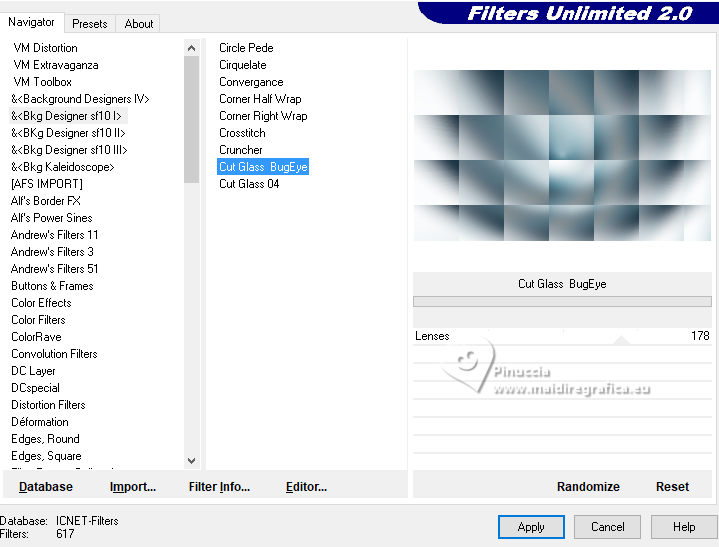 Effetti>Plugins>Mura's Meister - Perspective Tiling. 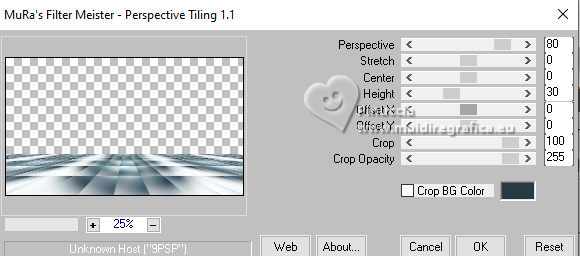 Effetti>Effetti di distorsione>Vento - da sinistra, intensitÓ 100.  Ripeti Effetti>Effetti di distorsione>Vento - da destra, intensitÓ 100.  Effetti>Effetti di distorsione>Onda. 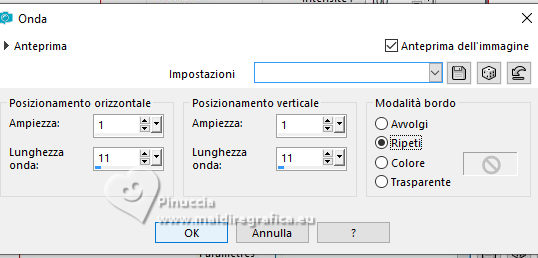 Ripeti Effetti>Plugins>Mura's Meister - Perspective Tiling, con i settaggi precedenti. 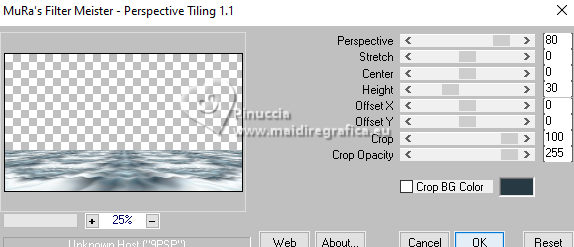 Cambia la modalitÓ di miscelatura di questo livello in Sovrapponi, e abbassa l'opacitÓ al 60%. 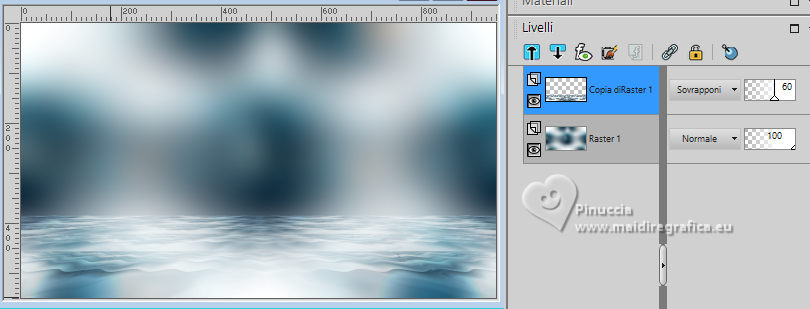 6. Attiva il livello inferiore, Raster 1. Apri dÚco 1 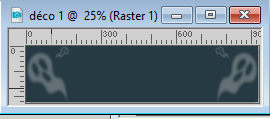 Modifica>Copia. Torna al tuo lavoro e vai a Modifica>Incolla come nuovo livello. Non spostarlo. 7. Attiva il livello superiore. Attiva nuovamente il tube ai-generated-misted par MM e copia il livello 2 Torna al tuo lavoro e vai a Modifica>Incolla come nuovo livello. Immagine>Ridimensiona, al 60%, tutti i livelli non selezionato. Tasto K per attivare lo strumento Puntatore  mantieni Posizione X: 101,00 e imposta Posizione Y: -31,00. 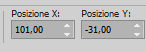 8. Apri dÚco 2 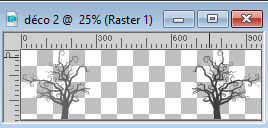 Modifica>Copia. Torna al tuo lavoro e vai a Modifica>Incolla come nuovo livello. Mantieni Posizione X: -5,00 e imposta Posizione Y: 110,00. 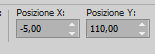 Tasto M per deselezionare lo strumento. Cambia la modalitÓ di miscelatura di questo livello in Luce diffusa. 9. Attiva il livello di sfondo, Raster 1. Modifica>Copia Modifica>Incolla come nuova immagine, e minimizza questa immagine. (salva per precauzione). 10. Torna al tuo lavoro 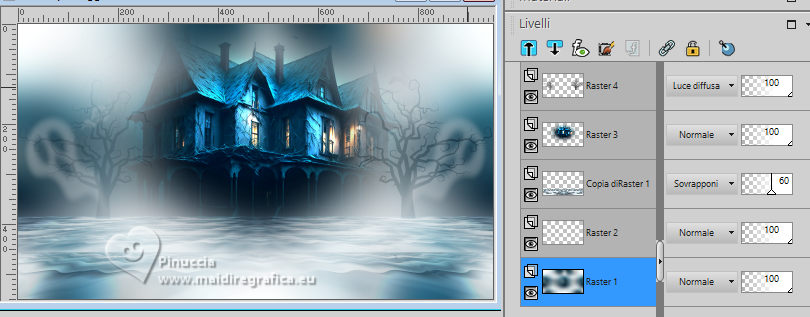 Livelli>Unisci>Unisci visibile. 11. Livelli>Duplica. Immagine>Ridimensiona, al 70%, tutti i livelli non selezionato. Attiva lo strumento Selezione  e clicca su Livello opaco  Selezione>Modifica>Seleziona bordature selezione.  Riempi  la selezione con il colore di sfondo. la selezione con il colore di sfondo.Selezione>Deseleziona. 12. Di nuovo strumento Selezione  e clicca su Livello opaco Selezione>Modifica>Seleziona bordature selezione. 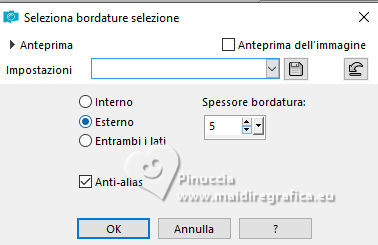 Riempi  la selezione con il colore di primo piano. la selezione con il colore di primo piano.Effetti>Effetti di trama>Veneziana - colore di sfondo.  Selezione>Deseleziona. Effetti>Effetti 3D>Sfalsa ombra, colore nero. 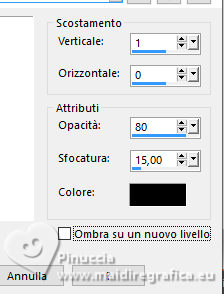 13. Livelli>Duplica. Attiva il livello sottostante. Effetti>Plugins>Mura's Meister - Copies. 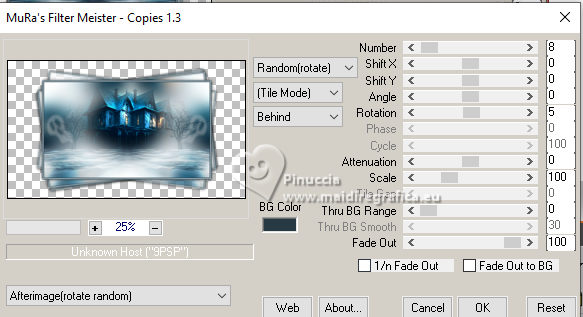 Effetti>Plugins>It@lian Editors - Effetto Fantasma. 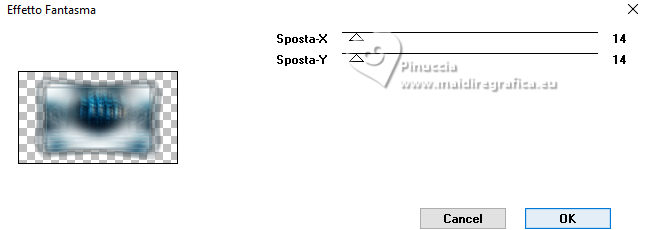 Effetti>Effetti di bordo>Aumenta. 14. Attiva il livello di sfondo. Attiva l'immagine in attesa dal punto 9 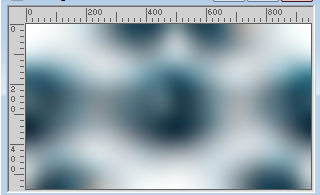 Modifica>Copia. Minimizza l'immagine, perchŔ ti servirÓ ancora. Torna al tuo lavoro e vai a Modifica>Incolla come nuovo livello. Livelli>Disponi>Sposta gi¨. 15. Attiva il livello soprastante, Uniti Effetti>Plugins>Mura's Meister - Perspective Tiling 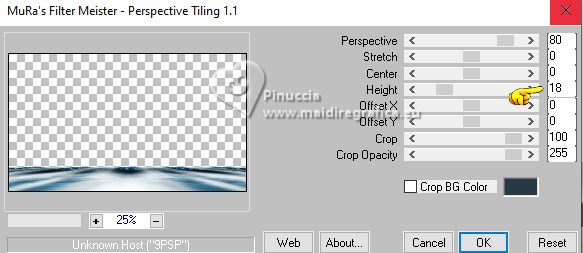 Regola>Sfocatura>Sfocatura gaussiana - raggio 5 (o secondo i tuoi colori).  Effetti>Effetti geometrici>Sfera. 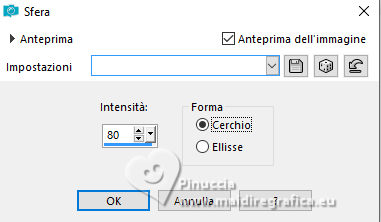 Livelli>Duplica. Immagine>Capovolgi. Livelli>Unisci>Unisci gi¨. 16. Attiva il livello superiore. Apri il tube lune 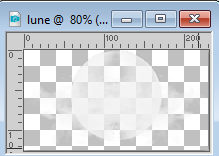 Modifica>Copia. Torna al tuo lavoro e vai a Modifica>Incolla come nuovo livello. Tasto K per attivare lo strumento Puntatore  e imposta Posizione X: 136,00 e Posizione Y: 87,00. 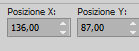 Cambia la modalitÓ di miscelatura di questo livello in Luce diffusa, o come preferisci. 17. Apri Fantôme dÚco1  Modifica>Copia. Torna al tuo lavoro e vai a Modifica>Incolla come nuovo livello. Imposta Posizione X: 430,00 e Posizione Y: 293,00. 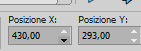 Abbassa l'opacitÓ di questo livello all'80%. 18. Apri fantôme dÚco2 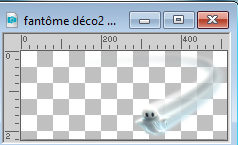 Modifica>Copia. Torna al tuo lavoro e vai a Modifica>Incolla come nuovo livello. Imposta Posizione X: 433,00 e Posizione Y: -5,00. 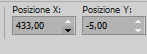 19. Apri BouteilleMM 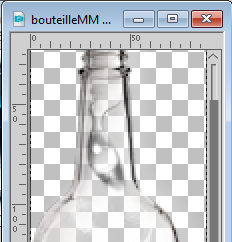 Modifica>Copia. Torna al tuo lavoro e vai a Modifica>Incolla come nuovo livello. imposta Posizione X: 854,00 e Posizione Y: 268,00. 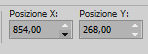 20. Apri Miroir_la transparence par MM 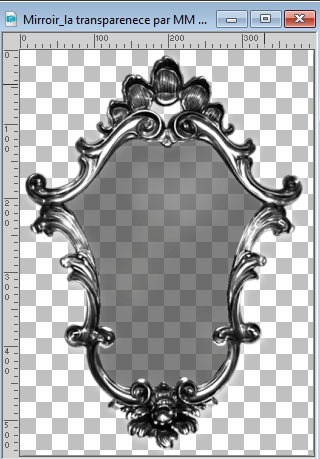 Modifica>Copia. Torna al tuo lavoro e vai a Modifica>Incolla come nuovo livello. Imposta Posizione X: 37,00 e Posizione Y: 2,00. 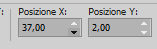 21. Apri ai-generated-tube 3 par MM  Cancella la firma e vai a Modifica>Copia. Torna al tuo lavoro e vai a Modifica>Incolla come nuovo livello. Immagine>Ridimensiona, al 50%, tutti i livelli non selezionato. Imposta Posizione X: 3,00 e Posizione Y: 288,00.  Tasto M per deselezionare lo strumento. Effetti>Plugins>Alien Skin Eye Candy 5 Impact - Motion Trail. Seleziona il preset Fantôomes e ok. 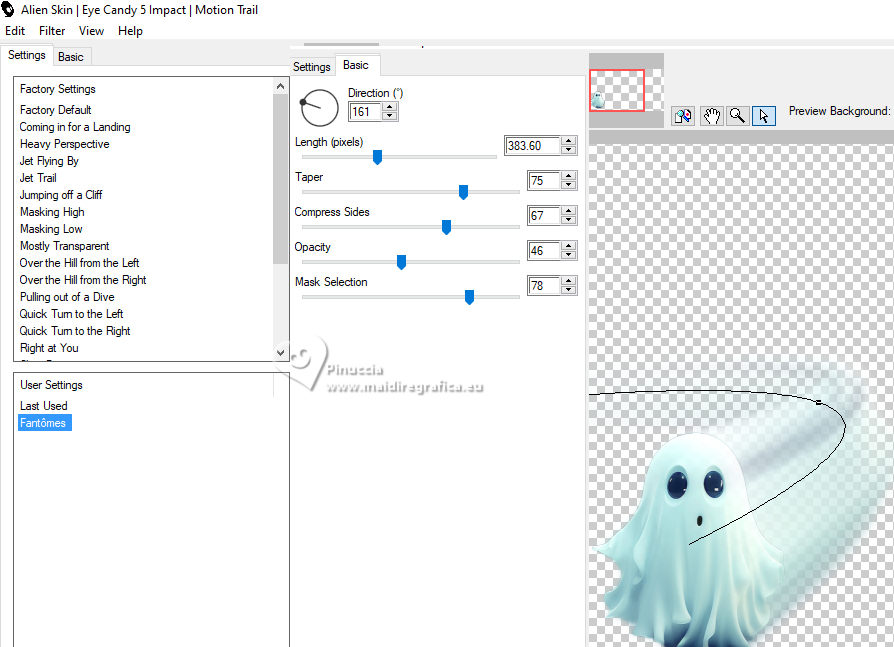 22. Immagine>Aggiungi bordatura, 2 pixels, simmetriche, colore di sfondo. Selezione>Seleziona tutto. Immagine>Aggiungi bordatura, 5 pixels, simmetriche, colore di primo piano. Selezione>Inverti. Effetti>Effetti di trama>Veneziana, con i settaggi precedenti. Selezione>Deseleziona. 23. Immagine>Aggiungi bordatura, 2 pixels, simmetriche, colore di sfondo. Selezione>Seleziona tutto. Immagine>Aggiungi bordatura, 40 pixels, simmetriche, colore di primo piano. Selezione>Inverti. Attiva l'immagine minimizzata al punto 9 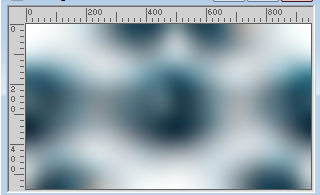 . .Modifica>Copia. Torna al tuo lavoro e vai a Modifica>Incolla nella selezione. Effetti>Plugins>It@lian Editors Effect - Effetto Fantasma. 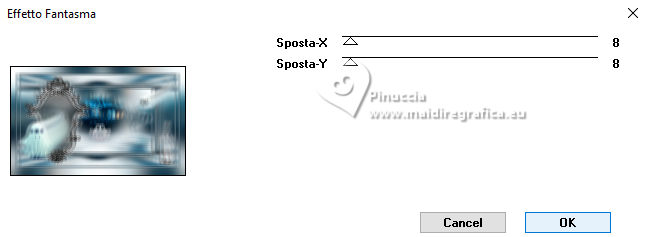 Regola>Messa a fuoco>Metti a fuoco. Selezione>Deseleziona. 24. Apri titre avec texte_extrait Jules vernes 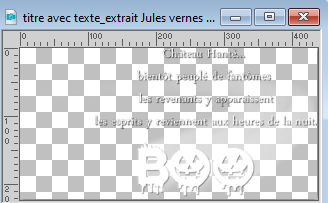 Modifica>Copia. Torna al tuo lavoro e vai a Modifica>Incolla come nuovo livello. (nel materiale trovi il titolo semplice, se preferisci) Effetti>Effetti 3D>Sfalsa ombra, colore nero.  Posiziona  il testo come nel mio esempio o secondo il tuo lavoro. il testo come nel mio esempio o secondo il tuo lavoro.(Ridimensiona se necessario). 25. Firma il tuo lavoro su un nuovo livello. Aggiungi i watermark dell'autore e del traduttore. 26. Apri dÚco coin 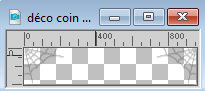 Modifica>Copia. Torna al tuo lavoro e vai a Modifica>Incolla come nuovo livello. Tasto K per attivare lo strumento Puntatore  mantieni Posizione X: 44,00 e imposta Posizione Y: 48,00. 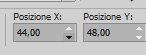 Tasto M per deselezionare lo strumento. 27. Immagine>Aggiungi bordatura, 1 pixel, simmetriche, colore di sfondo. Immagine>Ridimensiona, 950 pixels di larghezza, tutti i livelli selezionato. 28. Regola>Messa a fuoco>Maschera di contrasto - Diffuso 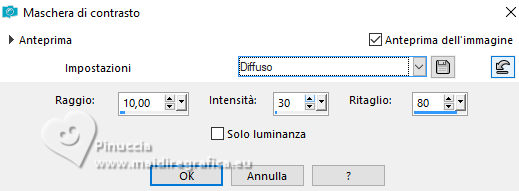 Salva in formato jpg.   Puoi scrivermi se hai problemi o dubbi, o trovi un link che non funziona, o soltanto per un saluto. |




